Kako zakazati tekstualne poruke na Androidu
Miscelanea / / August 04, 2021
Zakazivanje e-pošte prošlost je prošlosti, sada ljudi vole zakazivati tekstne poruke na Androidu kako bi bili sigurni da primatelj prima poruku kada se oslobodi gužve. Vrlo je korisno za pojedince ili korporacije slati zakazane poruke, posebno o bilo kojem sastanku, događaju ili rođendanskim željama. Evo kako to možete i vi učiniti!
Nije novost da su svi zauzeti svojim vremenskim rasporedom. Bilo da je riječ o našoj obitelji, prijateljima, kolegama ili bilo kome drugom, svatko od nas ima drugačiju rutinu. Sada pretpostavimo da im želite poslati neku poruku, ali želite i da je prime u svoje raspoloživo vrijeme, kako je ne bi propustili. Možda ćete poželjeti zakazati tekst u odgovarajuće vrijeme. E, to sada možete jednostavno učiniti na svojim pametnim telefonima.
U posljednje vrijeme Android nije bio dobro poznat po takvim značajkama. Međutim, sada je dobar broj telefona uveo ovu značajku rasporeda poruka sa svojim zadanim programom za razmjenu poruka. Osim toga, postoje i drugi načini koji ovu učinkovitiju i jednostavniju stvar čine. Ako želite znati kako možete zakazati tekstne poruke na Androidu, ovaj će vam članak zasigurno pomoći.

Sadržaj stranice
-
Kako zakazati tekstualne poruke na Androidu
- Zakazivanje tekstualnih poruka putem aplikacija nezavisnih proizvođača
- Zakazivanje tekstualnih poruka na Telegramu
- Zaključak
Kako zakazati tekstualne poruke na Androidu
Pa, neki telefoni, kao što je Samsung, imaju značajku zakazivanja poruka koja je uključena u njihove zadane aplikacije za razmjenu poruka. Međutim, većini uređaja još uvijek nedostaje ova značajka, ali možete upotrijebiti aplikaciju treće strane da biste zadovoljili svoje zahtjeve. Ovdje ćemo razmotriti obje metode za zakazivanje poruka na vašem Android uređaju.
Koraci za zakazivanje tekstualnih poruka na vašem Samsung uređaju:
Otvorite zadanu aplikaciju za razmjenu poruka na uređaju.
Upišite tekstnu poruku i dodajte ime pošiljatelja.

Kada je poruka spremna za postavljanje, kliknite ikonu ‘+’ pored okvira za poruku ili kliknite ikonu izbornika u gornjem desnom kutu zaslona.
Reklame
Odaberite ‘Raspored poruke’.
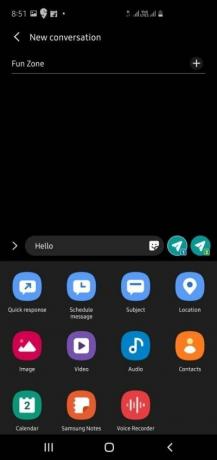
Postavite datum i vrijeme.
Reklame

Napokon, pritisnite gumb za slanje. Primatelj će primiti vašu poruku u zakazano vrijeme.
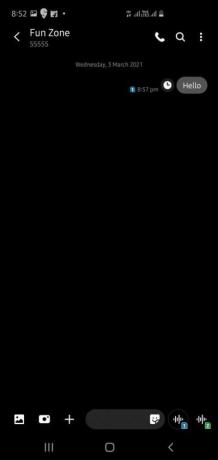
Osim Samsunga, postoji vrlo ograničen broj telefona koji ovu značajku uvode sa svojim uobičajenim aplikacijama za razmjenu poruka.
Zakazivanje tekstualnih poruka putem aplikacija nezavisnih proizvođača
Ako upotrebljavate druge Android telefone koji vam prema zadanim postavkama ne nude ovu opciju, možete upotrijebiti aplikaciju treće strane na uređaju za zakazivanje poruka.
Zakazivanje tekstualnih poruka na Telegramu
Otvorite aplikaciju Telegram na uređaju.
Sada otvorite prozor za chat osobe kojoj želite poslati poruku.

Upišite svoju poruku u okvir za poruku.
Pritisnite i držite gumb 'Pošalji' dok se na vašem zaslonu ne pojavi izbornik.
Kliknite na ‘Raspored poruke’.

Postavite željeni datum i vrijeme.

I na kraju, kliknite gumb ‘Pošalji’. Vaša će poruka biti poslana u zakazano vrijeme.
Osim toga, možete koristiti i druge aplikacije kao što je Pulse SMS za slanje zakazanih poruka. Koraci za slanje zakazanih tekstualnih poruka u Pulse SMS-u gotovo su isti kao i kod Telegrama.
Zaključak
Dakle, ovo su bili najlakši načini za slanje tekstnih poruka na Androidu. Definitivno, postojanje ove značajke prema zadanim postavkama čini je fleksibilnijom i ugodnijom. Međutim, aplikacije trećih strana poput Telegrama jednako dobro rade zakazivanje odgovarajućeg vremena za vaše poruke. A u slučaju da vam nedostaje ova značajka u vašem zadanom sustavu, a niti jedan ne želite koristiti aplikaciju treće strane rješenje je s vremena na vrijeme postaviti podsjetnike na tekst tako da možete slati poruke na fleksibilan način vremena.


